目次
WindowsでSysprepを3回以上実行しようとすると、次のエラーメッセージが表示されます。 マシンをSysprepしようとして致命的なエラーが発生しました。 「というメッセージが表示され、sysprepのエラーログファイル内に以下のような説明文が表示されます。 setuperr.log ): " 日付 時間 エラー [0x0f0073] SYSPRP RunExternalDlls:Not running DLLs; マシンが無効な状態か、記録された状態を更新できなかった、dwRet = 31 ".

マイクロソフトは、このエラーメッセージは「破損したイメージの展開を防ぐためのもの」だと言っていますが、これは真実ではありません。なぜなら、このエラーは3回のリアーム制限(同じマシンで3回以上 sysprep を実行できない)に達したときに発生したものだからです。
このチュートリアルでは、Windows 7、8、または10マシンを3回以上シスプレし、"Sysprep "をバイパスする方法についての詳細な手順を説明します。 日付 時間 エラー [0x0f0073] SYSPRP RunExternalDlls:Not running DLLs; マシンが無効な状態か、記録された状態を更新できなかった、dwRet = 31 " Sysprep の実行中に致命的なエラーが発生しました。
SysPrep Fatal error "dwRet = 31 "を修正し、マシンを3回以上Sysprepする方法。
ステップ1.SysprepStatusを修正します。 CleanupState & スキップリアーム レジストリ値
1. オープンウィンドウ レジストリエディタ そのためには
- プレス " ウィンドウズ ”
 + " R " キーで読み込みます。 実行 ダイアログボックスに" レジディット "を押してください。 入力 .
+ " R " キーで読み込みます。 実行 ダイアログボックスに" レジディット "を押してください。 入力 .
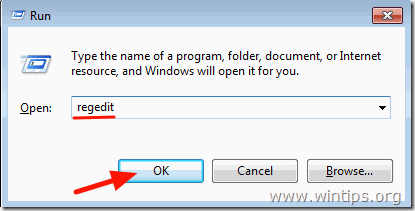
2. Windowsレジストリ内の、このキーに移動します(左ペインから)。
HKEY_LOCAL_MACHINE
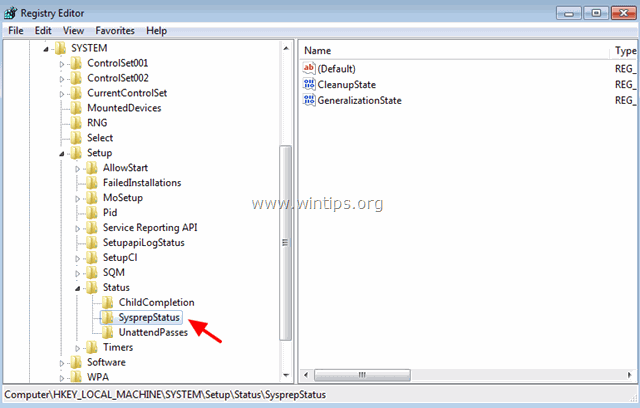
3a. 右ペインで クリーンアップ状態 価値を見出す 2 をクリックします。 OK .
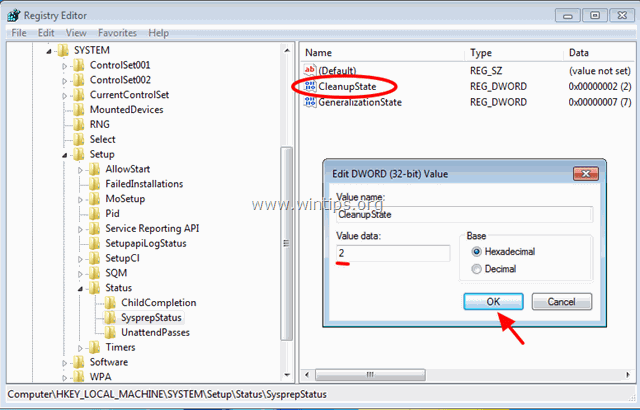
3b. を変更します。 一般化状態 価値を見出す 7 をクリックします。 OKです。
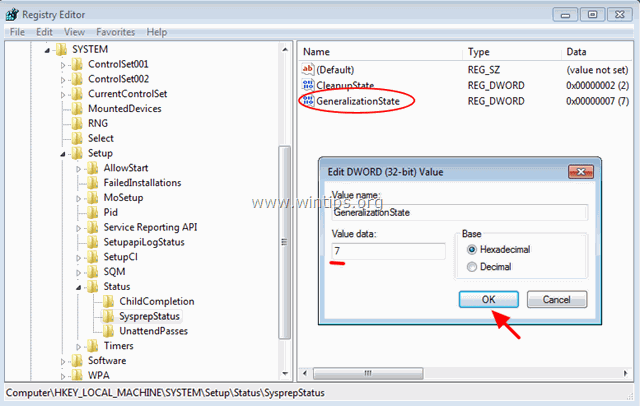
4. 左ペインで次のキーに移動します。
HKEY_LOCAL_MACHINESoftware
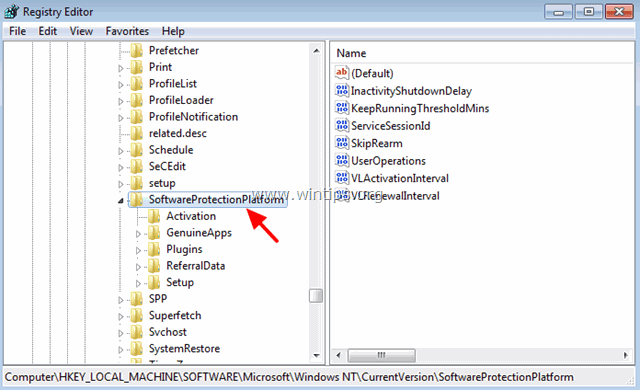
5. 右ペインで スキップリアーム 価値を見出す 1 .
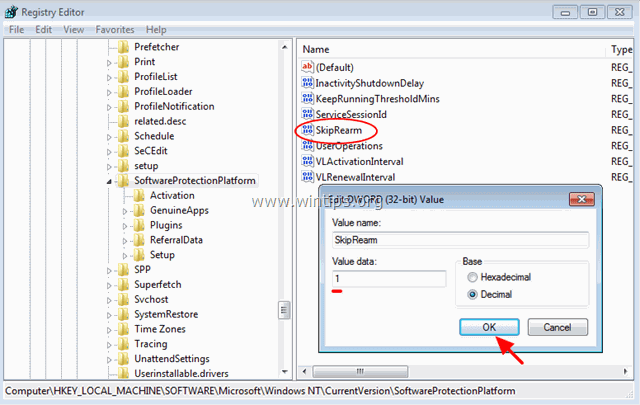
6.閉じる レジストリエディタです。
手順2.MDSTCサービス(Microsoft Distributed Transaction Coordinator)をアンインストール後、再インストールする
1. 管理者権限でコマンドプロンプトを開く。 そのためには
で ウィンドウズ7 & ビスタ に行く。
- スタート > すべてのプログラム > アクセサリー 右クリック に、" コマンドプロンプト " の項目を選択し、 " 管理者として実行する ”.
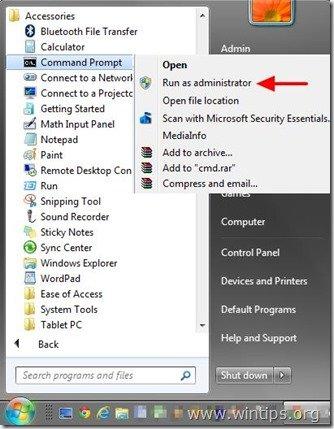
で Windows 10、8、8.1 :
- 右クリック 画面上では 左下隅 ( スタート メニュー)を選択し、ポップアップメニューから、" コマンドプロンプト(Admin) ”.
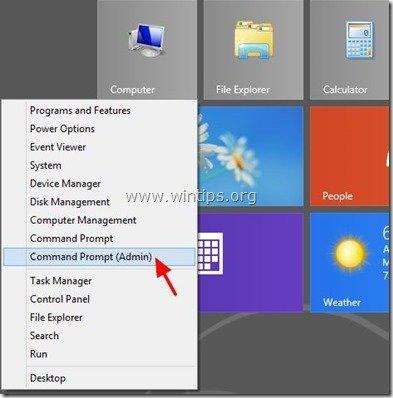
2. コマンドプロンプトウィンドウで、次のコマンドを入力してください。 入力 をアンインストールしてください。 エムエスディーティーシー サービスを提供します。
msdtc -uninstall
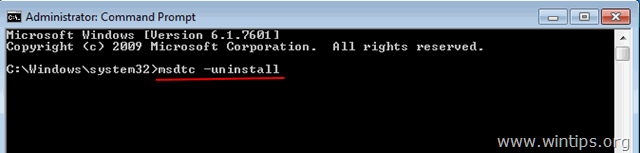
3. その後、再インストールしてください。 エムエスディーティーシー サービスを利用するには、次のコマンドを入力します(そして 入る) .
msdtc -install
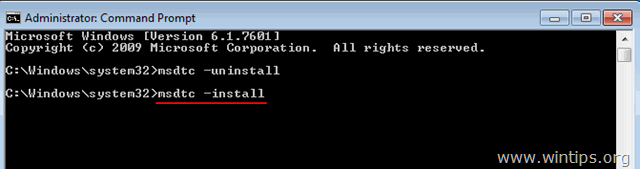
4.閉じる コマンドプロンプトを表示します。
手順3.Pantherフォルダーを削除する。
1. Windowsエクスプローラを開き、以下の場所に移動します。 C:\WindowsSystem32¥sysprep¥tokyo フォルダーに格納されます。
2.削除 (またはリネーム)します。 パンサー フォルダーに格納されます。
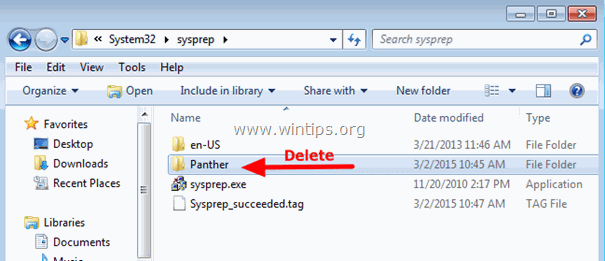
3. これでsysprepは問題なく実行されるはずです。
このガイドが役に立ったかどうか、あなたの経験についてコメントを残して教えてください。 他の人を助けるために、このガイドを「いいね!」と「シェア」してください。

アンディ・デイビス
Windows に関するシステム管理者のブログ





